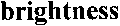
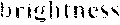
"разорванные", светлые, тонкие буквы
Уменьшите яркость (чтобы изображение стало темнее).
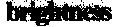
искаженные и залитые, склеенные символы; темные, толстые буквы
Увеличьте яркость (чтобы изображение стало светлее).
Отсканированное изображение должно быть удобочитаемым. Неправильно подобранная яркость сканирования может отрицательно сказаться на качестве распознавания.
В ABBYY Business Card Reader предусмотрены автоматические настройки яркости изображения. Чтобы ими воспользоваться, в диалоге сканирования изображений отметьте переключатель Автоматически в поле Яркость. Если автоматические настройки не подходят, вы можете установить собственное значение, перемещая ползунок поля Яркость.
Замечание. Если установлен переключатель Автоматически, ручная настройка яркости в поле Яркость недоступна. Чтобы настроить яркость вручную, снимите отметку с переключателя.
Замечание. Для некоторых видов сканера недоступна возможность автоматической настройки яркости. В этом случае переключатель Автоматически будет не доступен, но вы сможете настроить яркость вручную с помощью ползунка.
Если на полученном изображении вы обнаружили большое количество дефектов (разрывов или склеек букв), то обратитесь к таблице, приведенной ниже. В ней указаны возможные способы их устранения.
| Особенности входного изображения | Рекомендации |
|---|---|
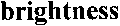
|
Пример хорошего изображения. |
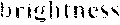
"разорванные", светлые, тонкие буквы |
Уменьшите яркость (чтобы изображение стало темнее). |
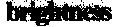
искаженные и залитые, склеенные символы; темные, толстые буквы |
Увеличьте яркость (чтобы изображение стало светлее). |